Parandage CS GO värskenduse allalaadimisviga operatsioonisüsteemis Windows 10
Miscellanea / / August 16, 2022

CS GO on üks populaarsemaid arvutimänge; miljonid kasutajad üle maailma mängivad mitme mängijaga videomänge. Arendajad tutvustavad mängukogemuse parandamiseks pidevalt CS-i värskendusi. Paljud kasutajad kogevad aga CS GO värskenduse allalaadimisvigu, kui nad üritavad värskendusi Steami abil installida. Nende probleemide tõttu ei saa paljud kasutajad oma arvutites CS GO-d värskendada.

Sisu
- Kuidas parandada CS GO värskenduse allalaadimisviga Windows 10-s
- 1. meetod: käivitage Steam administraatorina
- 2. meetod: käivitage võrgu tõrkeotsing
- 3. meetod: tühjendage Steami vahemälu
- 4. meetod: kustutage Steami rakenduse vahemälu kaust
- 5. meetod: muutke allalaadimispiirkonda
- 6. meetod: kontrollige mängufailide terviklikkust
- 7. meetod: keelake Windows Defenderi tulemüür (pole soovitatav)
- 8. meetod: kolmanda osapoole viirusetõrje ajutiselt keelamine (kui see on kohaldatav)
- 9. meetod: vabastage kettaruumi
- 10. meetod: installige CS GO uuesti
Kuidas parandada CS GO värskenduse allalaadimisviga Windows 10-s
CS GO värskenduse allalaadimise tõrgetel võib olla mitu põhjust; mõningaid põhjuseid mainitakse allpool.
- Steami ühenduvusprobleemid
- Steami vahemälu andmed
- Vead süsteemifailides
- Windowsi tulemüüri põhjustatud vead
- Kolmanda osapoole viirusetõrje põhjustatud vead
- Aegunud graafika draiverid
- Ebapiisav kettaruum
Arvuti ei saa CS GO probleeme värskendada järgmistel viisidel.
1. meetod: käivitage Steam administraatorina
CS GO värskenduse allalaadimisprobleemide lahendamiseks võite proovida käivitada Steami rakendus administraatorina. Selle meetodi kasutamiseks võite järgida neid lihtsaid samme.
1. Paremklõpsake ikooni Steam otsetee.
2. Seejärel valige Omadused valik.

3. Navigeerige lehele Ühilduvus sakk.
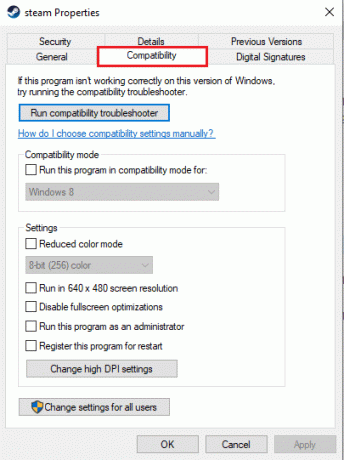
4. Märkige ruut Käivitage see programm administraatorina.
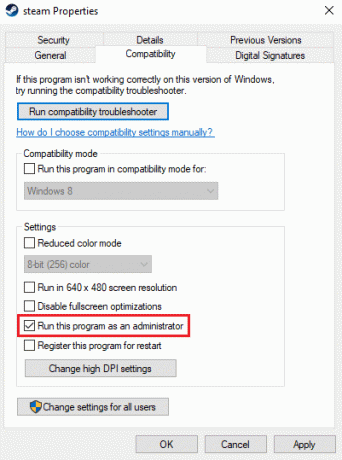
5. Kliki Rakenda ja siis OKEI.
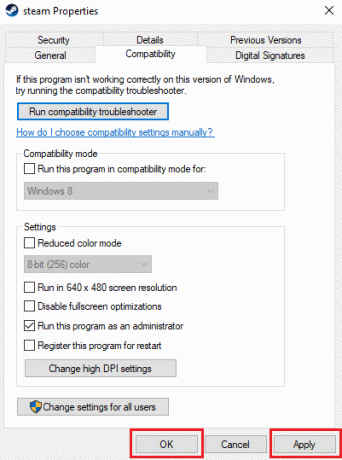
2. meetod: käivitage võrgu tõrkeotsing
Kui teil on võrguga probleeme, võib see olla teie arvutis CS GO värskenduse allalaadimise vea põhjus. Selle probleemi vältimiseks võiksite teha võrguühenduse tõrkeotsingu. Lugege meie juhendit edasi kuidas Windows 10 võrguühenduse tõrkeotsingut teha.

3. meetod: tühjendage Steami vahemälu
Rakenduse vahemälu andmed võivad põhjustada allalaadimisprobleeme, näiteks ei saa CS GO värskendada. Selliste probleemide lahendamiseks võiksite selliste probleemide lahendamiseks tühjendada Steami vahemälu. Steami vahemälu tühjendamiseks järgige neid lihtsaid samme.
1. Vajutage nuppu Windowsi võti, tüüp aur ja klõpsake edasi Avatud.

2. Siin klõpsake nuppu Steam sakk.

3. Nüüd klõpsake nuppu Seaded.

4. Seejärel minge aadressile Allalaadimised.

5. Kliki Tühjendage allalaadimise vahemälu.
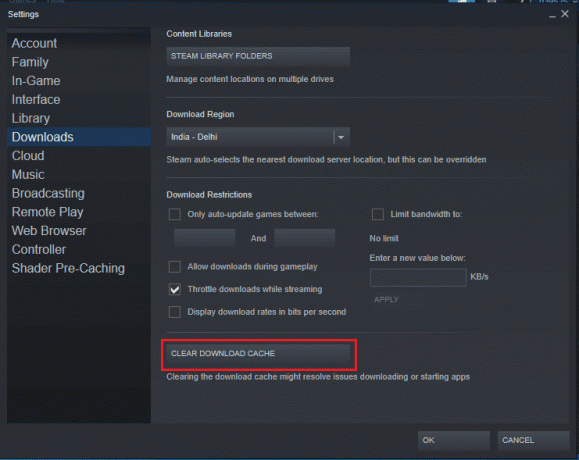
6. Klõpsake nuppu Okei nuppu akna sulgemiseks.
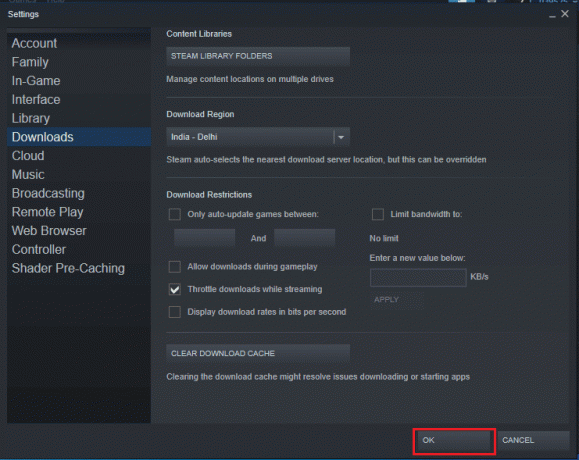
7. Lõpuks taaskäivitage rakendus Steam pärast muudatuste tegemist.
Loe ka:Kuidas alla laadida Steami mänge välisele kõvakettale
4. meetod: kustutage Steami rakenduse vahemälu kaust
Üks tõhusamaid meetodeid CS GO allalaadimisprobleemide lahendamiseks on rakenduse vahemälu faili kustutamine Steami programmifailidest.
1. Avatud File Explorer vajutades nuppu Windows + E klahvid koos.
2. Liikuge järgmisse asukohta tee ja leidke asukoht rakenduse vahemälu kausta.
C:\Program Files (x86)\Steam
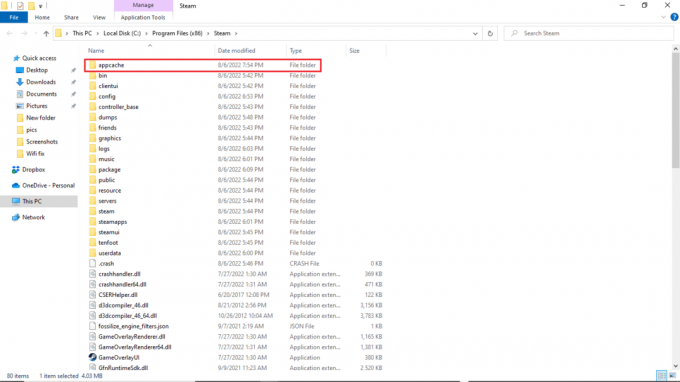
3. Paremklõpsake ikooni rakenduse vahemälu kausta ja kustutage see arvutist.

5. meetod: muutke allalaadimispiirkonda
Steami seaded võivad põhjustada CS GO arvutis allalaadimisprobleemide värskendamiseks. Üks selle probleemi lahendamise viise on muuta allalaadimispiirkonda. Allalaadimispiirkonna muutmiseks järgige neid samme.
1. Lööge Windowsi võti, tüüp aur, seejärel klõpsake nuppu Avatud.

2. Klõpsake nuppu Steam sakk.

3. Nüüd klõpsake nuppu Seaded.

4. Seejärel minge lehele Allalaadimised.

5. all Laadi alla piirkond, muuta piirkonda teise asukoha vastu.
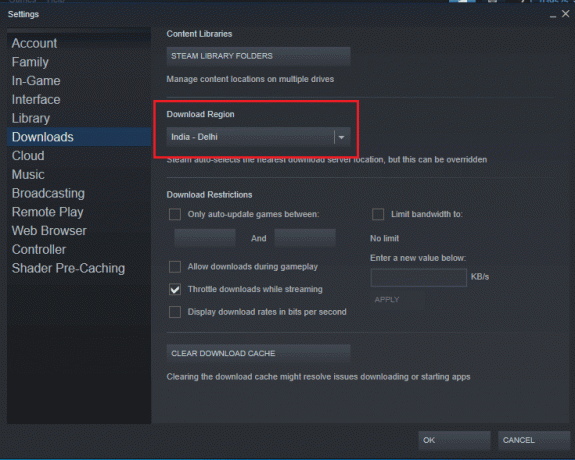
6. Klõpsake nuppu Okei nuppu akna sulgemiseks.

7. Lõpuks taaskäivitage Steam pärast muudatuste tegemist.
Kontrollige, kas CS GO ei saa värskendada, on lahendatud või mitte.
Loe ka:Parandage Steam jookseb pidevalt kokku
6. meetod: kontrollige mängufailide terviklikkust
Kui mängufailis ilmnevad vead, võite proovida neid probleeme lahendada, kontrollides CS GO faili terviklikkust. CS GO-faili terviklikkuse kontrollimine eemaldab süsteemifailidest vead. Lugege meie juhendit edasi Kuidas kontrollida Steami mängufailide terviklikkust.

7. meetod: keelake Windows Defenderi tulemüür (pole soovitatav)
CS Go to update allalaadimise tõrge teie süsteemis võib olla põhjustatud Windowsi tulemüürist. Probleemi lahendamiseks võite oma süsteemis Windowsi tulemüüri välja lülitada. Lugege meie juhendit edasi Kuidas keelata Windows 10 tulemüür.
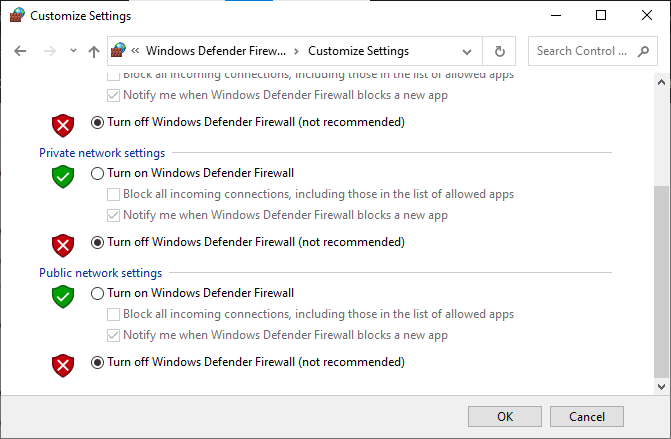
Loe ka:Steami pildi parandamine nurjus üleslaadimine
8. meetod: kolmanda osapoole viirusetõrje ajutiselt keelamine (kui see on kohaldatav)
Kui kasutate oma arvutis kolmanda osapoole viirusetõrjet, võib see takistada CS-i värskendust. Et viirusetõrje ei katkestaks värskendust, võiksite selle ajutiselt keelata. Saate vaadata meie Kuidas Windows 10 viirusetõrje ajutiselt keelata juhend oma kolmanda osapoole viirusetõrje ohutuks keelamiseks CS GO värskenduse allalaadimisvea parandamiseks.

Loe ka:Kuidas Steam mänge desinstallida
9. meetod: vabastage kettaruumi
Mõnikord võib CS GO värskenduse tõrge ilmneda lihtsalt seetõttu, et arvuti kettal pole uue värskenduse installimiseks piisavalt ruumi. Vea vältimiseks saate vabastada kettaruumi, kustutades muud mittevajalikud programmid. Saate vaadata 10 võimalust Windows 10 kõvakettaruumi vabastamiseks et mõista, kuidas arvutis ruumi vabastada.

Loe ka:Steami ülekatte keelamine Windows 10-s
10. meetod: installige CS GO uuesti
Kui ükski ülalnimetatud toimingutest teie jaoks ei tööta, peaksite CS GO värskenduse allalaadimise vea parandamiseks kaaluma CS GO mängu uuesti arvutisse installimist. Järgige neid lihtsaid samme CS GO mängu desinstallimiseks.
1. Ava Steam rakendus.

2. Minema Raamatukogu oma kodulehelt.

3. Otsige üles CS GO mäng ja paremklõpsake sellel.
4. Kliki Desinstalli ja sulgege rakendus Steam.
5. Nüüd käivitage File Explorer.

6. Liikuge allpool toodud asukohateele.
C:\Program Files (x86) \Steam\steamapps\common

7. Valige Counter Strike mängu kaust ja kustutada seda.
8. Taaskäivitage Steam rakendus ja installige CS GO mäng.
Korduma kippuvad küsimused (KKK)
Q1. Miks ma ei saa installida CS GO mänguvärskendust?
Ans. Põhjuseid, miks CS GO mänguvärskendusi ei saa installida, võivad olla erinevad, näiteks ebapiisav kettaruum ja aegunud draiverid.
Q2. Kas saan parandada CS GO mängu värskendusvigu?
Ans. Enamasti saate parandada CS GO mäng värskendusvead; võite proovida probleemi lahendada ülaltoodud meetodite abil.
Q3. Miks mu Steami värskendus peatub?
Ans. Steami värskendus võib peatuda erinevatel põhjustel, näiteks võrguühendus ja vahemälu probleemid.
Soovitatav:
- Parandage Windows 10-s mittetöötav Logitech G533 mikrofon
- Parandage Windows 10 arvutis PUBG-heliprobleem
- Parandage Windows 10 World of Warcrafti viga 51900101
- Parandage Windows 10 Call of Duty Warzone Dev Error 6635
Loodame, et see juhend oli teile kasulik ja suutsite seda parandada CS GO värskenduse allalaadimine vead teie arvutis. Kommenteerige ja andke meile teada, milline meetod teie jaoks töötas. Samuti, kui teil on küsimusi või ettepanekuid, jagage neid meiega.



